Jak stworzyć historię na Facebooku

Historie na Facebooku mogą być bardzo zabawne do tworzenia. Oto jak możesz stworzyć historię na swoim urządzeniu z systemem Android i komputerze.

Niezależnie od tego, czy lubisz robić zdjęcia, czy nie, istnieje duża szansa, że zrobiłeś sporo selfie. Jeśli jesteś uzależniony od zdjęć, posunąłeś się o krok dalej, dodając efekty do swoich selfie. Dodałeś filtry i wszelkiego rodzaju naklejki, aby nadać swojemu selfie osobisty charakter.
Aby dodać te efekty do swoich selfie, prawdopodobnie użyto opcji aplikacji innej firmy. Jeśli przejdziesz do Google Play, aby uzyskać opcje efektów selfie, jest ich sporo do wyboru, ponieważ nie wszystkie aplikacje oferują te same opcje. Ale czy kiedykolwiek chciałeś zamienić swoje selfie w dzieło sztuki?
Aplikacja Google Arts & Culture to fajna aplikacja, której możesz użyć, jeśli kiedykolwiek zastanawiałeś się, jak wyglądałoby dzieło sztuki. Gdy po raz pierwszy otworzysz aplikację, zobaczysz serię filtrów artystycznych, które możesz wypróbować. Jeśli chcesz wypróbować filtr artystyczny selfie, będzie to pierwsza opcja na liście.
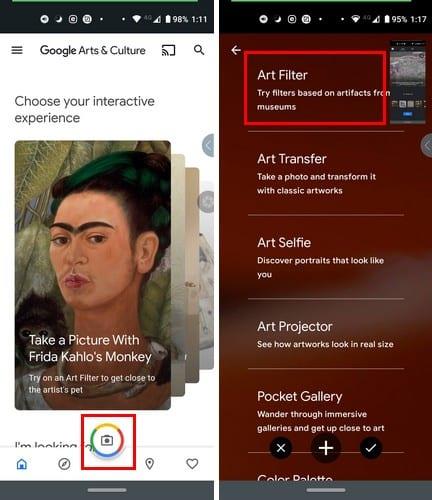
Nie ma wielu artystycznych filtrów selfie do wyboru, ale dostępne są fajne w użyciu. Na przykład możesz zamienić się w Fridę Kahlo (z pajęczą małpą z boku), Vincenta van Gogha, Dziewczynę z perłą lub założyć biżuterię, taką jak fajansowy naszyjnik z kołnierzykiem lub hełm z maską tengu i wrony.
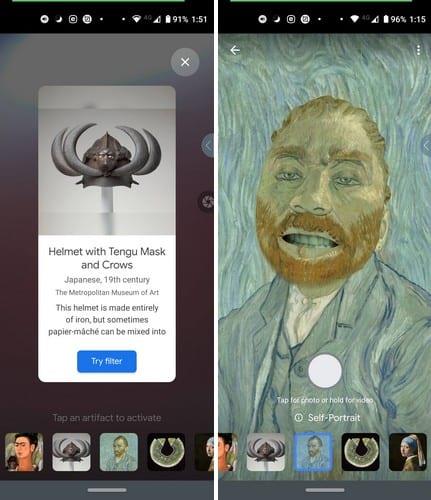
Na razie możesz użyć tylko dwóch akcesoriów i trzech filtrów do autoportretu. Ale miejmy nadzieję, że Google wkrótce doda więcej filtrów. Inne zabawne filtry, które możesz wypróbować w aplikacji, dają wszystko, co robisz, o wyglądzie podobnym do sztuki.
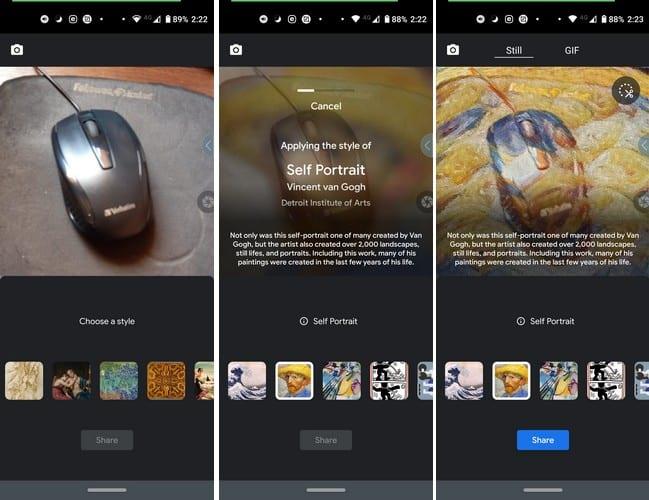
Możesz użyć filtrów takich jak:
Jeśli podoba Ci się wygląd filtrów, dotknij niebieskiego przycisku udostępniania na dole i wybierz udostępnienie lub zapisanie obrazu. Istnieje również opcja ponownego przejęcia, na wypadek gdybyś chciał coś zrobić. U góry będziesz mieć możliwość zachowania zdjęć jako nieruchomych lub GIF.
Nie ma obowiązku dodawania filtra artystycznego do całego obrazu. W prawym górnym rogu znajduje się ikona nożyczek, w której możesz wyciąć część obrazu, do której chcesz dodać filtr.
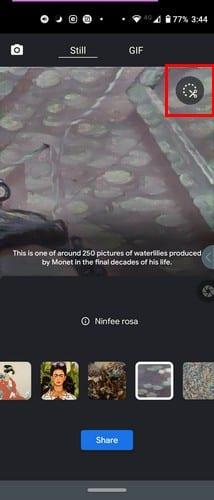
Ta aplikacja do filtrowania dzieł sztuki to świetna zabawa, jeśli jesteś fanem sztuki. Masz do wyboru sporo filtrów i ciesz się tym, co ma do zaoferowania świat sztuki. Który filtr był twoim ulubionym?
Historie na Facebooku mogą być bardzo zabawne do tworzenia. Oto jak możesz stworzyć historię na swoim urządzeniu z systemem Android i komputerze.
Dowiedz się, jak wyłączyć irytujące automatyczne odtwarzanie wideo w Google Chrome i Mozilla Firefox za pomocą tego samouczka.
Rozwiąż problem, w którym Samsung Galaxy Tab S8 utknął na czarnym ekranie i nie włącza się.
Przeczytaj teraz, aby dowiedzieć się, jak usunąć muzykę i filmy z tabletów Amazon Fire i Fire HD, aby zwolnić miejsce, uporządkować lub poprawić wydajność.
Poradnik pokazujący dwa rozwiązania, jak na stałe uniemożliwić aplikacjom uruchamianie się przy starcie na urządzeniu z Androidem.
Ten poradnik pokazuje, jak przesyłać wiadomości tekstowe z urządzenia Android za pomocą aplikacji Google Messaging.
Masz Amazon Fire i chcesz zainstalować Google Chrome? Dowiedz się, jak zainstalować Google Chrome za pomocą pliku APK na urządzeniach Kindle.
Jak włączyć lub wyłączyć funkcje sprawdzania pisowni w systemie Android.
Kiedy Samsung zaprezentował nową linię tabletów flagowych, było na co czekać. Galaxy Tab S9 i S9+ przynoszą oczekiwane ulepszenia, a Samsung wprowadził także Galaxy Tab S9 Ultra.
Czy kochasz czytać eBooki na tabletach Amazon Kindle Fire? Dowiedz się, jak dodać notatki i podkreślać tekst w książce na Kindle Fire.






